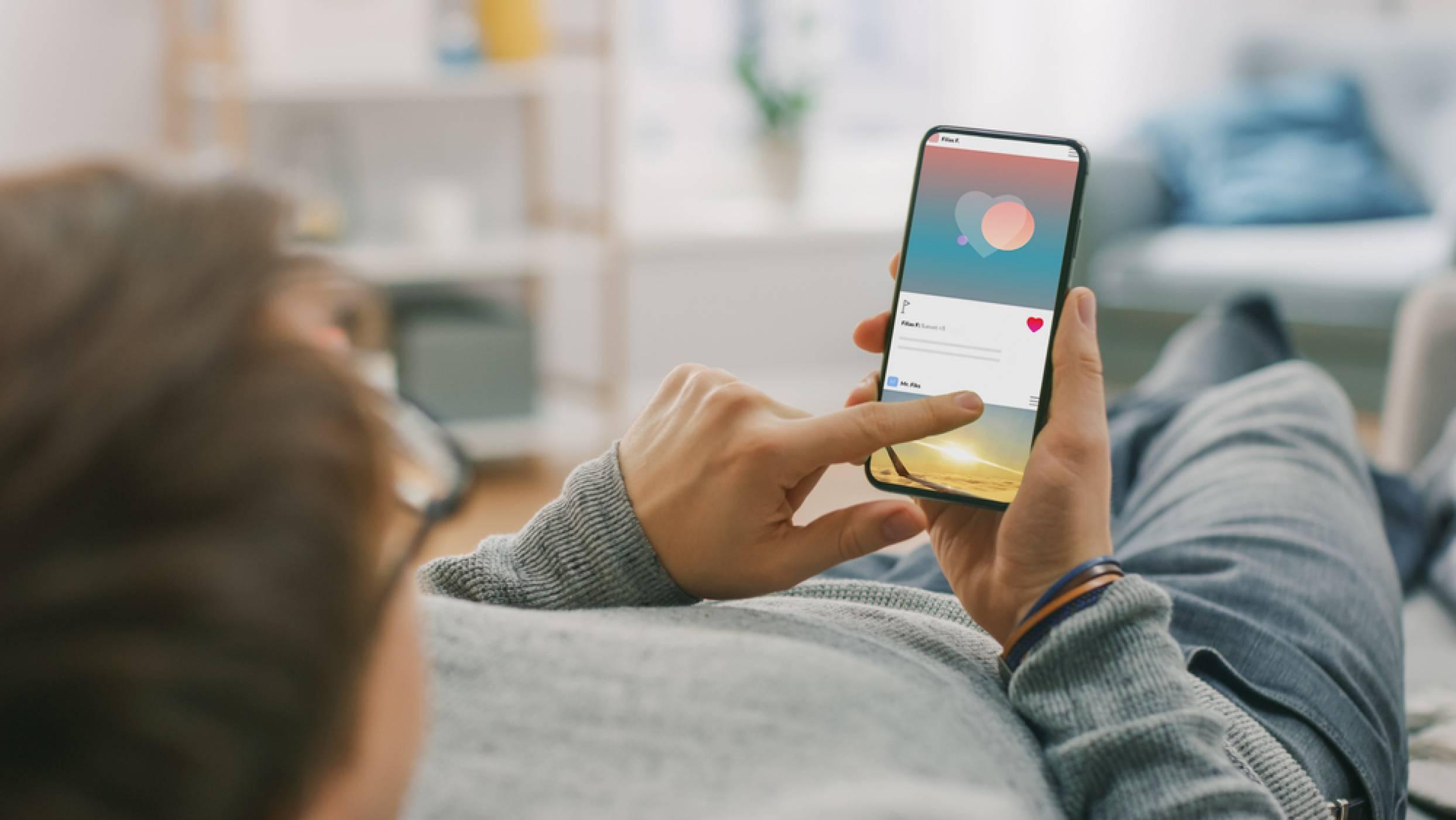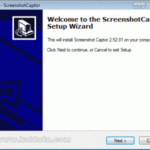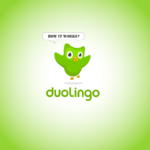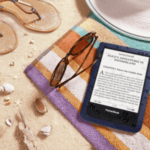Да, мы знаем, что вы умеете делать скриншоты. И мы также знаем, что это одни из самых рассылаемых изображений (возможно, после селфи) в разных мессенджерах. Но признайтесь, что в обсуждениях вам попадались разные скриншоты, раскрывающие больше информации. Они известны как скриншоты с прокруткой и, как вы уже догадались, основаны на несколько иной технике. Вот инструкции о том, как продемонстрировать навыки в них.
Андроид

Android 12 знает, что вам нужно, поэтому эта функция здесь чрезвычайно доступна. Как всегда — одновременно нажмите кнопку питания и кнопку уменьшения громкости, затем выберите «Захватить больше». Таким образом, вы сможете выбрать именно то, что хотите видеть на скриншоте, воспользовавшись удобством большого экрана. Конечно, для тех, кто все еще полагается на старую версию, вариант один: дополнительное приложение. Плохая новость заключается в том, что со временем выбор сужается, а хорошая новость заключается в том, что все еще есть такие примеры, как LongShot или Stitchcraft.
Но не думайте, что все в цветах и розах: Chrome для Android скрывает неприятный сюрприз. Получается, что в этом случае опция Capture moreне появляется. Да, немного раздражает, но не забывайте о вездесущих трех точках в верхнем углу: нелогично, но в меню «Поделиться» есть «Длинный снимок экрана». Кто бы мог подумать об этом?
Настал момент напомнить вам о замечательном исключении: в течение нескольких лет Samsung интегрировала эту функцию во многие свои устройства. Соответственно, если у вас есть один из них – вы наверняка уже знаете его и даже задаетесь вопросом, почему все больше людей им не пользуются. Как говорится: блаженны те, кто не зависит от версий своей операционной системы.
iOS

Когда мы говорим об Apple, все наоборот: кнопка питания объединяется с кнопкой увеличения громкости, затем нажмите на готовый результат в углу и выберите « Полная страница». С помощью инструмента обрезки вы можете выбрать именно то, что вы хотите, чтобы скриншот содержал. Затем нажмите «Готово» и сохраните в формате PDF. Все было бы замечательно, если бы не только приложения Apple. Для всех остальных, независимо от версии iOS, приходится прибегать к дополнительным приложениям — по словам пользователей, Picsew и Long picture дают удовлетворительные результаты.
macOS

Пока мы на этой волне – как обстоят дела с macOS – ну вообще нет возможности скроллить скриншоты. Программы также воспринимаются пользователями со смешанными чувствами, поэтому – у нас нет предложений. Но прежде чем вы стали гордиться тем, что являетесь пользователем Windows…
Windows

Скриншоты с прокруткой Windows также отсутствуют . Однако здесь у нас есть поддержка таких приложений, как ShareX и PicPick.
Чтобы быть «на одном уровне», мы должны отметить, что отдельные браузеры по-прежнему предлагают некоторые решения для достижения желаемого результата: в Google Chrome и Microsoft Edge нам нравятся надстройки GoFullPage и AwesomeScreenshot & Screen Recorder. С Firefox Mozilla мы можем использовать правую кнопку и сделать снимок экрана — сохранить всю страницу . И Safari (как всегда) предлагает нам компромисс: из « Файла» мы выбираем «Экспортировать как PDF», что не совсем скриншот с прокруткой, но, по крайней мере, это утешение.
ОС Chrome
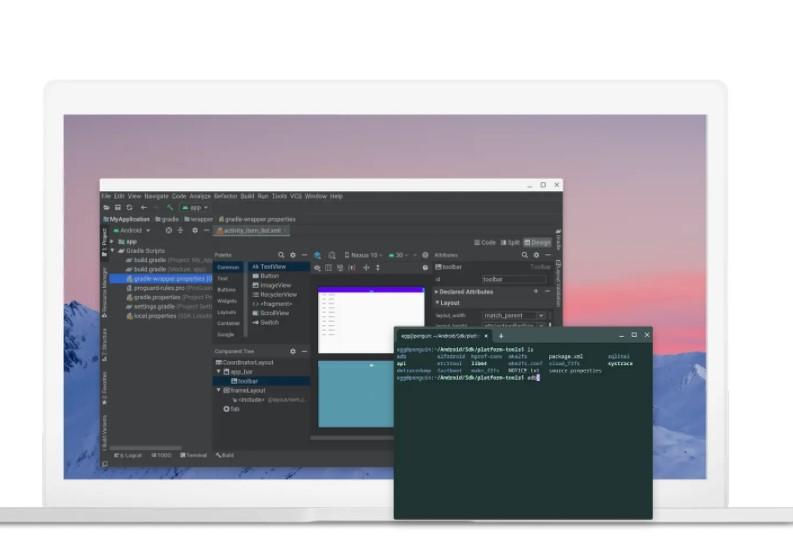
Здесь все немного сложнее: используйте Ctrl + Shift + I, чтобы открыть панель разработчика, и используйте Ctrl + Shift + P, чтобы найти полноразмерный снимок экрана Capture. Через некоторое время вы сможете сохранить файл PNG, который (надеюсь) перекроет желаемый эффект.